Все способы:
Как известно, Tunngle прежде всего предназначен для игры с другими пользователями через интернет. И потому очень огорчает, когда программа внезапно сообщает о том, что присутствует плохое соединение с тем или иным игроком. Данная ситуация очень сложная, и в ней следует разбираться индивидуально.
Суть проблемы
«Нестабильное соединение с этим игроком» может препятствовать запуску игры вместе с выбранным игроком, демонстрировать крайне нестабильный процесс, а также влиять на скорость отображения сообщений в чате. Об этой неполадке сообщает красный крест возле пользователя в списке игроков на конкретном сервере.
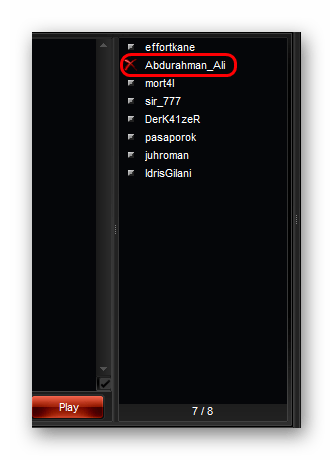
Главная проблема заключается здесь в том, что неполадка почти всегда отображается у обоих пользователей. Потому понять, у кого именно она обнаружена, достаточно сложно. Более-менее можно сделать выводы, если обратить внимание на статус других игроков – у кого из двоих пользователей больше красных крестов в списке, у того, скорее всего, и неполадки.
Как правило, у явления может быть три основных причины, и каждая из них решается своим индивидуальным способом.
Причина 1: Некорректные настройки
Одной из главных причин появления сообщения о нестабильном соединении может быть плохая настройка клиента. Следует проверить параметры программы как у себя, так и у другого игрока, с которым диагностировано плохое соединение. Как правильно настроить Tunngle, можно узнать в соответствующей статье.
Урок: Как настроить Tunngle
После проведения всех необходимых настроек следует перезапустить компьютер (обоим игрокам) и проверить результат. Часто это помогает, и можно приступать к игре.
Причина 2: Проблемы с клиентом
Данная проблема встречается достаточно редко, но ее нельзя не упомянуть. Проблемы с соединением могут быть по причине неисправности клиента одного из пользователей.
Как правило, происходит это по двум причинам – либо Tunngle сбоит, либо обновление клиента произошло с ошибками.
В обоих случаях решение одно – необходимо переустановить программу.
- Для начала нужно удалить старый клиент. Для этого нужно отправиться в «Настройки» в раздел «Удаление и изменение программ». Лучше всего делать это через «Компьютер».
- Здесь нужно найти пункт с Tunngle. Его следует выбрать, после чего появится кнопка «Удалить». Ее нужно нажать. После этого останется только следовать указаниям Мастера удаления.
- Теперь нужно скачать новый установщик для Tunngle.
- Перед запуском установки рекомендуется отключить брандмауэр и антивирус, поскольку они могут препятствовать получению доступа к определенным системам компьютера и настройкам сети, а также просто установке некоторых компонентов программы.
- Теперь остается лишь запустить файл установки и следовать всем инструкциям. Лучше всего производить запуск от имени Администратора, нажав на файл правой кнопкой мыши.
- После установки рекомендуется перезапустить компьютер, после чего произвести необходимые настройки. Ссылка на соответствующую статью находится выше.
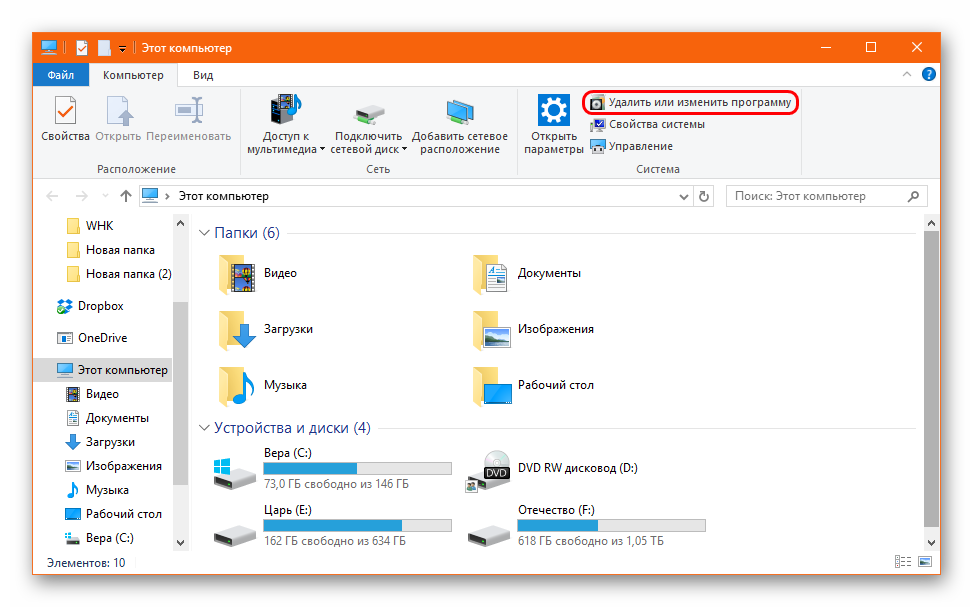

Подробнее:
Как отключить антивирус

Обычно после этого все начинает работать, если проблема действительно заключалась в этом.
Причина 3: Проблемы с соединением
Наиболее частая причина данной ошибки. В большинстве случаев все сводится к тому, что у пользователя действительно плохое качество соединения, и здесь требуется замена провайдера и улучшение оборудования.
Однако проблемы качества соединения могут вызывать и другие факторы. Их стоит проверить, особенно если существует полная уверенность в высоком качестве соединения и оборудования.
- Следует проверить, чтобы на компьютере не велось скачивание каких-либо файлов. Особенно это касается загрузок множества файлов одновременно в параллельном режиме – это существенно нагружает сеть.
- Нужно удостовериться, что на компьютере не запущены и не работают торрент-клиенты вроде uTorrent. Они используют похожую систему подключения, а также работают с открытыми каналами и потому нередко могут перебивать соединение с серверами Tunngle. Также клиент может попросту нагружать соединение, если ведется множество загрузок или раздач.
- На качество работы соединения может сказываться общая производительность компьютера. Так что тоже не будет лишним произвести оптимизацию – проверить реестр на предмет ошибок, удалить весь мусор и ненужные файлы, и так далее.
Подробнее:
Как очистить компьютер от мусора
Как проверить реестр на ошибки
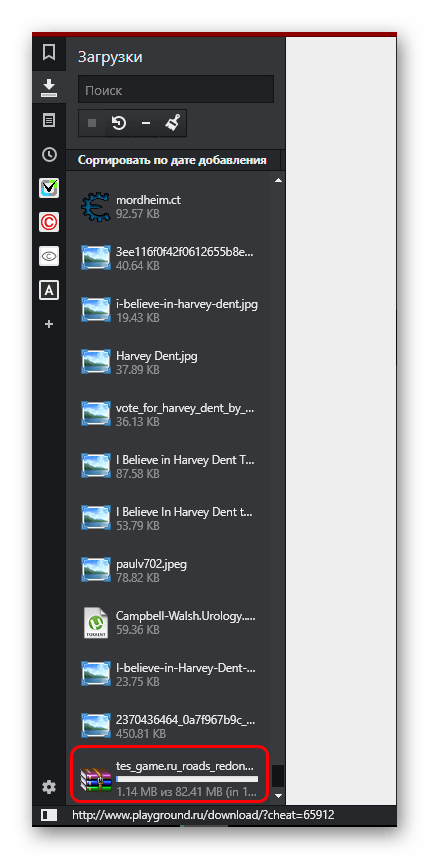
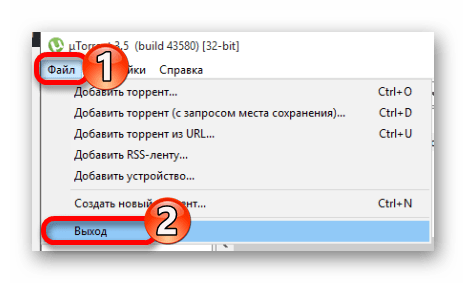
Заключение
Как уже говорилось ранее, при решении этой проблемы важно проводить все описанные меры для обоих игроков. Может быть, что каждый из пользователей имеет свои проблемы с работой клиента или сети. Потому совместная работа над решением проблемы приведет к полному избавлению от неполадки и комфортной игре.
 Наша группа в TelegramПолезные советы и помощь
Наша группа в TelegramПолезные советы и помощь
 lumpics.ru
lumpics.ru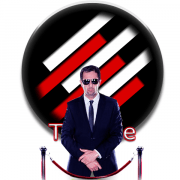



Задайте вопрос или оставьте свое мнение